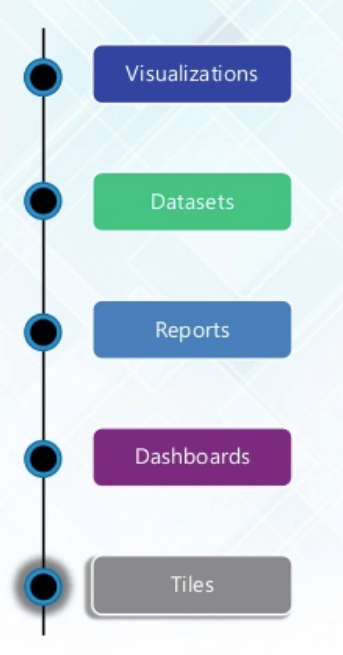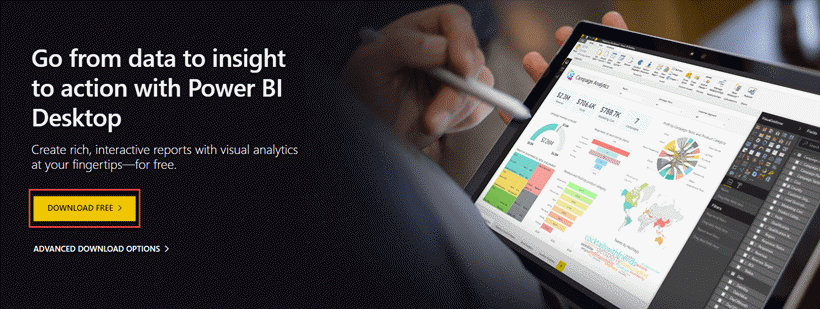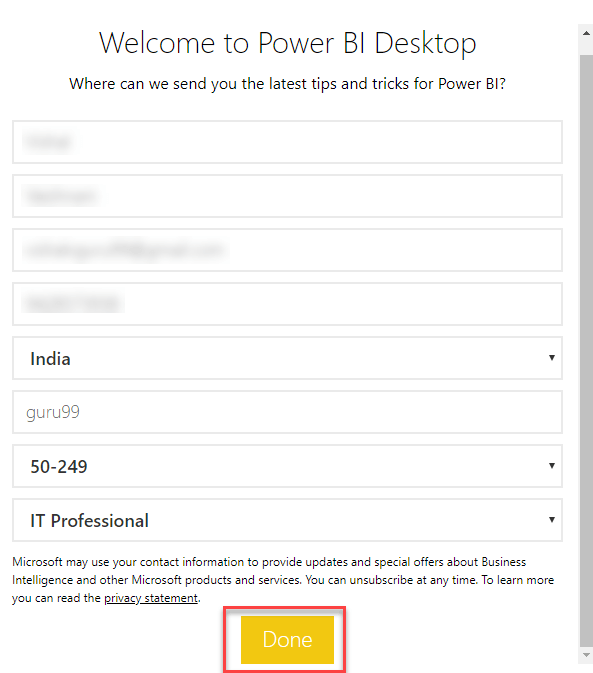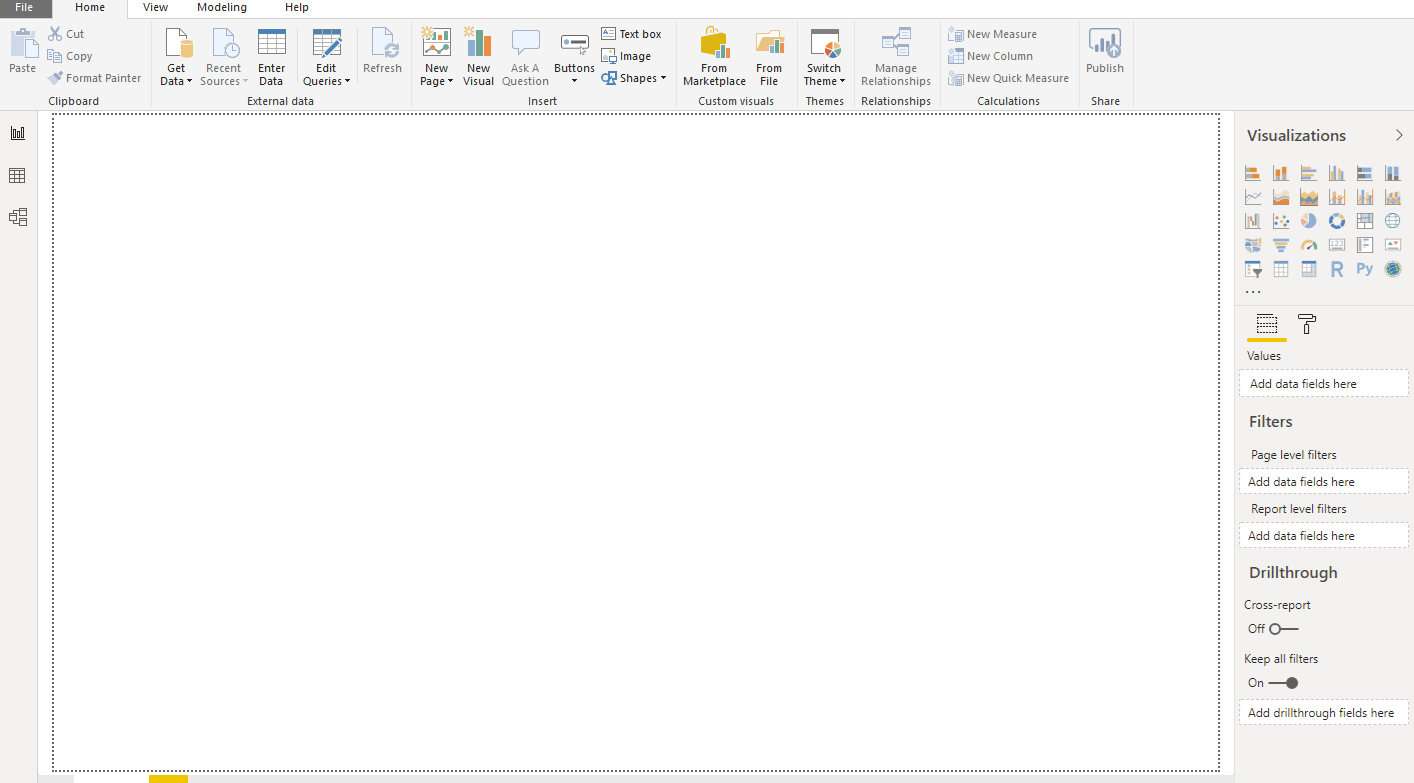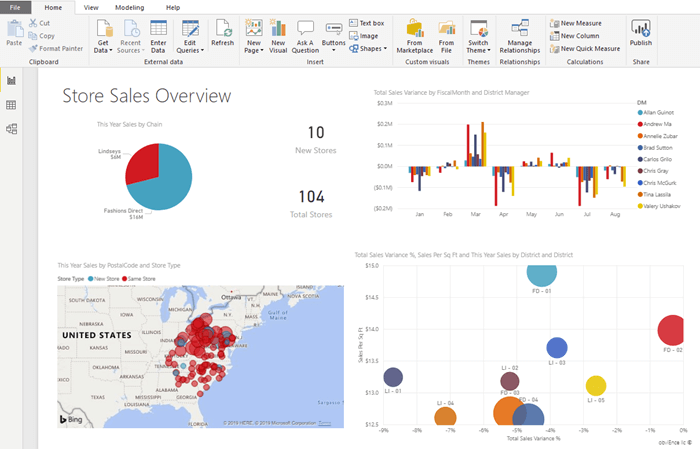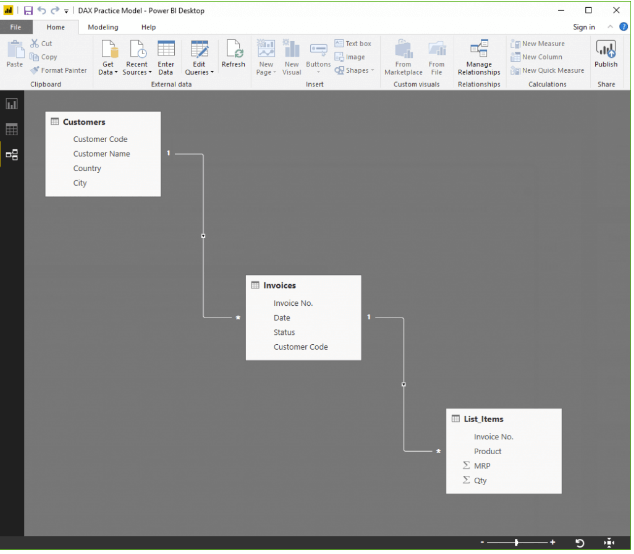Tutorial Power BI
Sebelum kita memahami PowerBI, mari pelajari:
Apa itu BI?
Intelijen bisnis adalah metode berbasis teknologi yang membantu Anda menganalisis data dan memberikan informasi yang dapat ditindaklanjuti yang membantu eksekutif perusahaan, manajer bisnis, dan pengguna lain untuk membuat keputusan bisnis yang tepat.
Apa itu PowerBI?
Power BI adalah alat Intelijen Bisnis dan Visualisasi Data untuk mengubah data dari berbagai sumber data menjadi dasbor interaktif dan laporan analisis. Power BI menawarkan layanan berbasis cloud untuk visualisasi interaktif dengan antarmuka sederhana bagi pengguna akhir untuk membuat laporan dan dasbor mereka sendiri.
Versi Power BI yang berbeda seperti aplikasi Power BI seluler Desktop, Berbasis Layanan (SaaS), dan seluler digunakan untuk platform berbeda. Ini menyediakan beberapa konektor perangkat lunak dan layanan untuk intelijen bisnis.
Dalam pelatihan Power BI ini, Anda akan mempelajari semua konsep penting Power BI dan mengembangkan pemahaman dasar tentang cara menggunakan alat Power BI.
Mengapa menggunakan Power BI?
Berikut adalah penggunaan alat Power BI yang paling menonjol:
- Dasbor dan laporan yang dibuat sebelumnya untuk Solusi SaaS
- Power BI memungkinkan pembaruan dasbor secara real-time.
- Menawarkan koneksi yang aman dan andal ke sumber data Anda di cloud atau lokal
- Power BI menawarkan penerapan cepat, konfigurasi hibrid, dan lingkungan aman.
- Memungkinkan eksplorasi data menggunakan kueri bahasa alami
- Menawarkan fitur untuk visualisasi dasbor yang diperbarui secara berkala dengan komunitas.
Jenis alat Power BI
Sekarang dalam tutorial desktop Power BI ini, kita akan mempelajari tentang jenis alat Power BI.
Beberapa alat Power BI yang penting adalah:
Desktop Power BI
Desktop Power BI adalah alat penulisan dan penerbitan utama untuk Power BI. Pengembang dan power user menggunakannya untuk membuat model dan laporan baru dari awal.
Biaya: Gratis
Layanan Power BI
On line Software sebagai Service (SaaS) tempat model data, laporan, dasbor Powe Bl dihosting. Administrasi, berbagi, kolaborasi terjadi di cloud.
Lisensi Pro: $10/pengguna/bulan
Gerbang Data Power BI
Power BI Data Gateway berfungsi sebagai jembatan antara Layanan Power Bl dan sumber data lokal seperti DirectQuery, Impor, Live Query. Itu Diinstal oleh Bl Admin.
Server Laporan Power BI
Itu dapat menghosting laporan paginasi, KPI, laporan seluler, & laporan Power Bl Desktop. Itu diperbarui setiap 4 bulan dan dipasang/dikelola oleh tim TI. Pengguna dapat memodifikasi laporan Power Bl, laporan lain yang dibuat oleh tim pengembangan.
Aplikasi Seluler Power BI
Aplikasi seluler Power BI tersedia untuk iOS, Android, Windows. Itu dapat dikelola menggunakan Microsoft Selaras. Anda dapat menggunakan alat ini untuk melihat laporan dan dasbor di Server Laporan Layanan Power Bl.
Sumber data untuk Power BI
| Sumber data | Uraian Teknis |
|---|---|
| Unggul (.xlsx, xlxm) | Buku kerja bisa berisi data yang dimasukkan secara manual atau data, yang ditanyakan dan dimuat dari sumber data eksternal. |
| Nilai Terpisah Koma (.csv) | File adalah file teks sederhana dengan deretan data. Setiap baris dapat berisi satu atau lebih nilai, yang dipisahkan dengan koma. |
| Desktop Power BI (.pbi) | Anda dapat menggunakan Power BI Desktop untuk mengkueri dan memuat data dari sumber data eksternal. |
| Database di Cloud | Ini memungkinkan Anda untuk terhubung secara langsung Azure Basis Data SQL, Azure Gudang Data SQL, dll. |
| Basis data lokal | Anda dapat menyambungkan langsung ke database model relasional SQL Server Analysis Services. Power BI Enterprise Gateway diperlukan. |
Istilah kunci yang digunakan di Power BI
| Istilah | Uraian Teknis |
|---|---|
| Visualisasi | Tampilan visual informasi untuk mencapai satu atau lebih tujuan. Ini menawarkan tampilan informasi satu layar. Ini memperingatkan pengguna tentang masalah atau masalah Operanasional, Kinerja, Pribadi, dll. |
| Dataset | Kumpulan data adalah sesuatu yang Anda impor atau sambungkan. Kumpulan data dapat diganti namanya, disegarkan, dihapus, dan dieksplorasi. |
| Menu Utama | Dasbor adalah kumpulan yang berisi nol atau lebih ubin dan widget. Ini digunakan untuk mewakili tampilan yang disesuaikan dari beberapa subkumpulan kumpulan data yang mendasarinya. |
| Laporan | Laporan Power BI adalah satu atau beberapa halaman visualisasi. Itu dapat dibuat dari awal, diimpor ke dasbor, dan dibuat menggunakan kumpulan data. |
| Ubin | Ini adalah visualisasi tunggal yang ditemukan dalam laporan atau pada kotak dasbor persegi panjang yang berisi setiap visual. |
Sejarah Power BI
- Power BI dikonsep oleh Ruler dan Dhers Netz dari tim layanan cakupan server SQL di Microsoft.
- Ini dirancang oleh West Chadic George pada tahun 2010 dan dinamai Project Crescent.
- Pada tahun 2011, itu dibundel dengan SQL Server dengan nama kode Mount McKinley.
- Microsoft meluncurkan pratinjau pertama Power BI pada bulan September 2014.
- Versi pertama Power BI dirilis pada 24 Juli 2015. Versi ini didasarkan pada Add-in Berbasis Excel seperti Power Query, Pivot, view, dan Map.
Architekstur Power BI
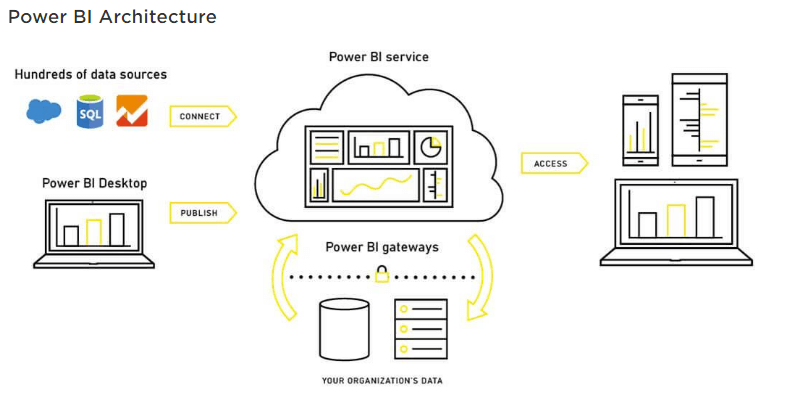
Integrasi data
Suatu organisasi perlu bekerja dengan data yang berasal dari berbagai sumber yang dapat dalam berbagai format file. Data harus diambil dari sumber berbeda yang bisa dari server atau database berbeda. Data ini diintegrasikan ke dalam satu format standar di area pementasan umum.
Pengolahan data
Pada tahap ini, data terintegrasi masih belum siap untuk divisualisasikan karena data perlu diproses. Data ini telah diproses sebelumnya. Misalnya, nilai yang berlebihan, nilai yang hilang akan dihapus dari kumpulan data.
Aturan bisnis harus diterapkan pada data saat data dibersihkan. Anda dapat memuat kembali data itu Gudang data.
Presentasi Data
Setelah data dimuat dan diproses, data dapat divisualisasikan dengan lebih baik dengan menggunakan berbagai visualisasi yang ditawarkan Power Bi. Penggunaan dasbor dan laporan membantu seseorang merepresentasikan data dengan lebih intuitif. Laporan visual ini membantu pengguna akhir bisnis untuk mengambil keputusan bisnis berdasarkan wawasan.
Instal dan jalankan Power BI Desktop
Langkah 1) Mengunjungi https://powerbi.microsoft.com/en-us/desktop/
Dan pilih tombol Unduh gratis
Langkah 2) Anda akan diarahkan ke a Microsoft simpan dan pilih tombol Dapatkan.
Langkah 3) Klik tombol Instal.
Langkah 4) Anda dapat melihat status kemajuan di layar.
Langkah 5) Sebelum layar selamat datang Anda akan diminta untuk mendaftar untuk masuk.
Langkah 6) Saat Anda menjalankan Power BI Desktop, layar Selamat Datang akan ditampilkan.
Dasbor Power BI
Gambar di bawah ini menunjukkan Dasbor Power BI:
Power Bl Desktop adalah alat pembesaran yang digunakan untuk menghasilkan dasbor dan laporan. Aplikasi Power Bl akan diakses oleh pengguna lain melalui desktop dan perangkat seluler.
Komponen Power BI ada 5 komponen utama yang dilepas di pasaran.
- Kueri Daya: Ini dapat digunakan untuk mencari, mengakses, dan mengubah sumber data publik dan/atau internal.
- Poros Daya: Ini digunakan untuk pemodelan data untuk analisis dalam memori.
- Tampilan Daya: Komponen ini memungkinkan Anda memvisualisasikan, menganalisis, dan menampilkan data.
- Peta Kekuatan: Ini menghidupkan data dengan visualisasi geografis interaktif.
- Layanan Power BI: Ini memungkinkan Anda berbagi tampilan data dan buku kerja, yang bisa Anda segarkan dari sumber data lokal dan berbasis cloud.
- Tanya Jawab Power BI: Ini memungkinkan Anda mengajukan pertanyaan dan mendapatkan jawaban langsung menggunakan kueri bahasa alami.
- Gerbang Manajemen Data: Ia menawarkan penyegaran data berkala, melihat umpan data, mengekspos tabel.
- Katalog Data: Komponen ini memungkinkan pengguna menemukan dan menggunakan kembali kueri menggunakan Katalog Data. Metadata dapat difasilitasi untuk fungsi pencarian.
Apa itu Fungsi Dax?
DAX adalah bahasa ekspresi rumus yang disebut (DAX) yang dapat digunakan dengan berbagai macam alat visualisasi seperti Power BI. Ia juga dikenal sebagai bahasa fungsional, di mana kode lengkap disimpan di dalam suatu fungsi. Rumus pemrograman DAX berisi dua tipe data: Numerik dan Lainnya.
Masing-masing terhubung satu sama lain dengan memiliki kolom yang sama. Berikut adalah diagram sederhana dari Contoh Dasbor Power BI yang menunjukkan hubungan tersebut.
Ada 3 hal di Power BI yang bisa Anda gunakan
DAX –
- Kolom Terhitung
- Ukuran
- Meja
Mari kita lihat semua contoh Power BI ini dan lihat cara kerja fungsi DAX.
Kolom Terhitung
Kolom terhitung memungkinkan Anda membuat kolom baru berdasarkan data yang diberikan.
Misalnya, tidak ada kolom 'Harga akhir' yang tersedia di tabel Item. Di sini, fungsi DAX digunakan untuk menghitung kolom baru ketika hanya total harga & kuantitas yang tersedia.
Price = List_Items[MRP]*List_Items[Qty]
Dalam data yang ditunjukkan pada contoh Power BI di atas, setiap baris kini akan memiliki harga terhitung masing-masing.
Ukuran
Anda dapat melakukan perhitungan menggunakan pengukuran tanpa perlu menambahkan data apa pun seperti yang ditunjukkan dalam contoh Power BI di bawah ini. Ini sangat membantu untuk laporan tempat harga dapat ditampilkan, tanpa memerlukan kolom baru untuk menyimpannya.
Contoh:
1] Total of the MRP column * Total of Qty column
Meja
Fungsi DAX dalam model tabel mengembalikan seluruh tabel. Misalnya, Untuk membuat daftar semua negara tempat klien berada, gunakan fungsi:
cities touched = DISTINCT(Customers[City])
Sepatah kata tentang Filter
Filter menyembunyikan baris yang tidak sesuai dengan kriteria yang ditentukan. Penghitungan setelah memfilter data hanya akan diterapkan pada baris yang cocok dengan kriteria tersebut.
Fungsi Power BI DAX
Beberapa fungsi DAX yang penting adalah:
Biasa saja
Fungsi DAX ini memungkinkan Anda menemukan rata-rata dari serangkaian nilai tertentu seperti yang ditunjukkan dalam contoh Power BI di bawah.
Contoh -
AvgComm = AVERAGE(List_Items[Price])
max
Membantu Anda menemukan hasil maksimal dari serangkaian nilai tertentu.
Contoh – Temukan urutan tertinggi.
HighSale = MAX(List_Items[Price])
Min
Membantu Anda menemukan kumpulan nilai minimum.
Contoh – Memungkinkan Anda mengetahui urutan terendah.
LowestSale = MIN(List_Items[Price])
Menghitung
Hitung data numerik apa pun.
Contoh – Hitung jumlah tiket yang diterbitkan.
TicketVolume = COUNT(Invoices[Ticket])
Menggabungkan
Fungsi ini membantu Anda menggabungkan nilai dalam kolom terhitung. Anda dapat menggunakan ConcatenateX jika menggunakan pengukuran.
Example – Gabungkan nama Item, dan MRP akan memberikan kode unik untuk semua titik harga di mana setiap produk dijual.
ProMrp = CONCATENATE(List_Items[Item],List_Items[MRP])
TotalYTD
Fungsi ini memungkinkan Anda menghitung jumlah dari awal Tahun berjalan hingga tanggal yang ditentukan. Ia melakukan penghitungan berdasarkan tahun kalender, bukan tahun keuangan.
Contoh – Hitung total Penjualan untuk kolom harga.
CumiSales = TOTALYTD(SUM(List_Items[Price]),Invoices[Date])
Semua
Mengembalikan segalanya. Abaikan filter.
Example – Digunakan dengan fungsi hitung di atas.
Power BI vs. Tableau
Inilah perbedaan utama antara keduanya Power BI vs. Tableau:
| Parameter Teknis | Power BI | Tablo |
|---|---|---|
| Tahun pendirian | 2013 | 2003 |
| Aplikasi | Dasbor Lengkap untuk analisis | Izinkan Analisis Ad Hoc |
| Digunakan oleh | Pengguna Teknis atau Non Teknis | Hanya digunakan oleh Analis |
| Bantuan | Sangat terbatas | Dukungan penuh |
| Skalabilitas | baik | Sangat baik |
| Infrastruktur | SaaS | Fleksibel |
Siapa yang menggunakan Power BI?
Berikut adalah profesional penting yang menggunakan alat Power BI:
- PMO – Manajer Proyek dan Portofolio
- Analis Bisnis & Data
- Pengembang & Administrator Basis Data
- Tim TI, Profesional TI
- Laporan Konsumen untuk Pengguna Akhir
- Ilmuwan Data
Keuntungan dari Power BI
Berikut keuntungan menggunakan Power BI:
- Menawarkan dasbor dan laporan siap pakai untuk Solusi SaaS
- Berikan pembaruan dasbor waktu nyata.
- Koneksi yang aman dan andal ke sumber data Anda di cloud atau lokal
- Power BI menawarkan penerapan cepat, konfigurasi hibrid, dan lingkungan yang aman.
- Eksplorasi data menggunakan kueri bahasa alami.
- Fitur untuk visualisasi dasbor
- Fitur-fitur baru yang sering ditambahkan dan sangat bagus untuk pengguna excel.
- Kemampuan konektivitas database yang luas, fitur Tanya Jawab yang dipublikasikan ke web.
- integrasi dengan keduanya Python dan pengkodean R untuk menggunakan visualisasi.
- Power Query menyediakan banyak opsi terkait perselisihan dan pembersihan data.
- Pasca penerbitan data ke layanan web Power BI dapat menjadwalkan penyegaran tanpa intervensi manual.
- Power BI didukung oleh negara adidaya dengan kecerdasan buatan dan pembelajaran mesin.
Kekurangan Power BI
Berikut kekurangan/kekurangan menggunakan Power BI:
- Dasbor dan laporan hanya dibagikan dengan pengguna yang memiliki domain email yang sama.
- Power Bl tidak akan mencampur data yang diimpor, yang diakses dari koneksi real-time.
- Power Bi tidak akan menerima file yang lebih besar dari 250MB dan file zip yang dikompresi oleh data database dalam memori kecepatan X.
- Power BI tidak dapat menerima ukuran file yang lebih besar dari 1 GB.
- Dasbor tidak pernah menerima atau meneruskan parameter pengguna, akun, atau entitas lainnya.
- Sangat sedikit sumber data yang mengizinkan koneksi real-time ke laporan dan dasbor Power BI.
Ringkasan
- BI membantu Anda menganalisis data dan memberikan informasi yang dapat ditindaklanjuti yang membantu eksekutif perusahaan, manajer bisnis untuk membuat keputusan bisnis yang tepat.
- Power BI adalah Intelijen bisnis dan alat Visualisasi Data yang membantu Anda mengonversi data dari berbagai sumber data
- Beberapa alat Power BI yang penting adalah 1) Power BI Desktop 2) Layanan Power BI 3) Power BI Data Gateway 4) Server Laporan Power BI 5) Aplikasi Seluler Power BI
- Excel (.xlsx, xlxm), Comma Separated Value (.csv), Power BI Desktop (.pbi), Database di Cloud, Database lokal adalah sumber data penting yang digunakan di Power BI.
- Visualisasi, Kumpulan Data, Dasbor, Laporan, Ubin adalah istilah penting yang digunakan dalam Power BI.
- Power BI dikonsep oleh Ruler dan Dhers Netz dari tim layanan cakupan server SQL di Microsoft.
- 1) Integrasi Data 2) Pemrosesan Data 3) Presentasi Data merupakan komponen penting dari arsitektur Power BI.
- Power Query, Power Pivot, Power View, Power Map, Layanan Power BI, Tanya Jawab Power BI, Gateway Manajemen Data, Katalog Data adalah elemen penting dari Dasbor Power BI.
- DAX adalah bahasa ekspresi rumus yang disebut (DAX) yang dapat digunakan dengan berbagai alat visualisasi seperti Power BI.
- Power BI menawarkan Dasbor Lengkap untuk analisis, sedangkan Tableau hanya mengizinkan Analisis Ad Hoc.
- Profesional penting yang menggunakan Power BI adalah PMO – Manajer Proyek dan Portofolio, Analis Bisnis & Data, Tim TI, Profesional TI, dll.
- Kelemahan terbesar Power Bi adalah tidak menerima file yang lebih besar dari 250MB dan file zip yang dikompresi oleh data database dalam memori kecepatan X.